Inpaint, o cómo eliminar elementos de una imagen
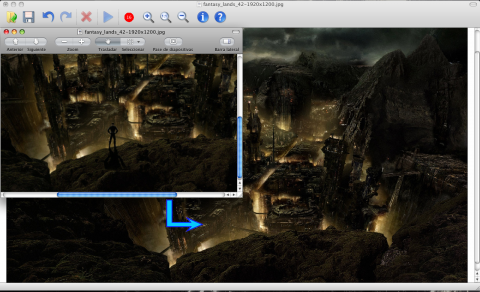
Inpaint es una aplicación muy interesante mediante la cual podréis eliminar objetos o cualquier cosa que os moleste dentro de una imagen, de manera realmente sencilla y súper efectiva. Para recrear el efecto, Inpaint hace uso del contorno que existe junto al elemento a eliminar, así gracias a la creación de una textura similar se creará el efecto de que no existe nada en ese lugar.
Debo de confesar que antes de probar Inpaint dudaba de sus bondades, ya que al iniciar la aplicación y ver su interfaz (es realmente minimalista) pensé que los resultados obtenidos serían no muy satisfactorios. Una vez cargada la imagen deseada empecé a jugar con las opciones de este programa; y no es broma, en menos de un minuto ya sabía para que eran todos y cada uno de los botones de Inpaint.
Así pues (como podréis apreciar en la imagen superior), mediante la herramienta dedicada decidí borrar al hombre (junto con su sombra) que aparece en la ilustración. Cuál fue mi sorpresa al ver lo fácil que fue eliminarlo de la imagen original. Sólo tuve que colorearlo y dar clic en el icono de “Play, tras unos segundos ya tenía el resultado frente a mis ojos.
Más tarde probé con otra imagen y el resultado no fue tan bueno como el anterior, pues descubrí que para que el resultado sea decente el objetivo a borrar debe de estar sobre un fondo uniforme, con esto quiero decir que si optamos por borrar un área en donde el fondo no es constante el resultando se verá muy extraño; aun así no deja de ser una excelente opción para quienes desean eliminar elementos de una imagen y no saben manejar programas más sofisticados como Photoshop.
Inpaint cuenta con una versión personal y una empresarial, la primera tiene un precio de lista de $39,99 (30,62 euros) y la segunda un precio de $99,99 (76,57 euros). Y sí, lo pueden probar sin ningún costo; sin embargo, no os será posible guardar hasta que lo activéis.
Descarga | Inpaint 3.0
Software #fotografia #herramientas #imagenes #inpaint #Utilidades
3 comentarios
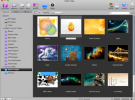
 Cómo transferir fotos de tu iPhone a tu PC Windows o Mac
Cómo transferir fotos de tu iPhone a tu PC Windows o Mac  iOS 17: Novedades, trucos y consejos para aprovechar al máximo tu dispositivo
iOS 17: Novedades, trucos y consejos para aprovechar al máximo tu dispositivo  La revolución del M2: Análisis detallado del nuevo chip de Apple
La revolución del M2: Análisis detallado del nuevo chip de Apple
Yo hago lo mismo, pero con el ultimo photoshop
Así es, como lo comenté es posible hacer esto y más con herramientas profesionales. La diferencia al utilizar Inpaint es que no se tiene que aprender nada, esto lo hace más fácil de usar.
Too many complminets too little space, thanks!